వార్జోన్ 2.0 ఎట్టకేలకు ముగిసింది! ఇది చాలా మంది ఎదురుచూస్తున్న ఆన్లైన్ ఫస్ట్-పర్సన్ షూటర్లలో ఒకటి.
అయినప్పటికీ, క్రాష్ రిపోర్ట్లలో స్పైక్ ఉంది, ప్లేయర్లను విసిగిస్తుంది. ఈ సమస్యకు కారణమేమిటి? ఈ గైడ్లో, కారణాలను తోసిపుచ్చడానికి మరియు మీ కోసం పరిష్కారాలను సేకరించేందుకు మేము మీకు సహాయం చేస్తాము.
ప్రారంభించడానికి ముందు
ఈ ట్రబుల్షూటింగ్ గైడ్లోకి ప్రవేశించే ముందు, మీ PC గేమ్ను నిర్వహించగలదని మీరు నిర్ధారించుకోవాలి. దిగువన ఉన్న కనీస మరియు సిఫార్సు చేయబడిన సిస్టమ్ అవసరాలను తనిఖీ చేయండి.
| కనిష్ట | సిఫార్సు చేయబడింది | |
| మీరు | Windows® 10 64 బిట్ (తాజా నవీకరణ) | Windows® 10 64 బిట్ (తాజా అప్డేట్) లేదా Windows® 11 64 బిట్ (తాజా అప్డేట్) |
| ప్రాసెసర్ | Intel® Core™ i3-6100 / Core™ i5-2500K లేదా AMD Ryzen™ 3 1200 | Intel® Core™ i5-6600K / Core™ i7-4770 లేదా AMD Ryzen™ 5 1400 |
| జ్ఞాపకశక్తి | 8 GB RAM | 12 GB RAM |
| గ్రాఫిక్స్ | NVIDIA® GeForce® GTX 960 లేదా AMD Radeon™ RX 470 – DirectX 12.0 అనుకూల సిస్టమ్ | NVIDIA® GeForce® GTX 1060 లేదా AMD Radeon™ RX 580 – DirectX 12.0 అనుకూల సిస్టమ్ |
| DirectX | వెర్షన్ 12 | వెర్షన్ 12 |
| నెట్వర్క్ | బ్రాడ్బ్యాండ్ ఇంటర్నెట్ కనెక్షన్ | బ్రాడ్బ్యాండ్ ఇంటర్నెట్ కనెక్షన్ |
| నిల్వ | 125 GB అందుబాటులో ఉన్న స్థలం | 125 GB అందుబాటులో ఉన్న స్థలం |
మీ కంప్యూటర్ స్పెక్స్ ఖచ్చితంగా తెలియదా? దిగువ దశలను అనుసరించండి!
banneradss-2
- మీ కీబోర్డ్లో, నొక్కండి Windows లోగో + R కీలు రన్ బాక్స్ను తెరవడానికి ఏకకాలంలో.
- టైప్ చేయండి dxdiag మరియు హిట్ నమోదు చేయండి .

- ఇప్పుడు మీరు కింద మీ సిస్టమ్ సమాచారాన్ని తనిఖీ చేయవచ్చు వ్యవస్థ ట్యాబ్.
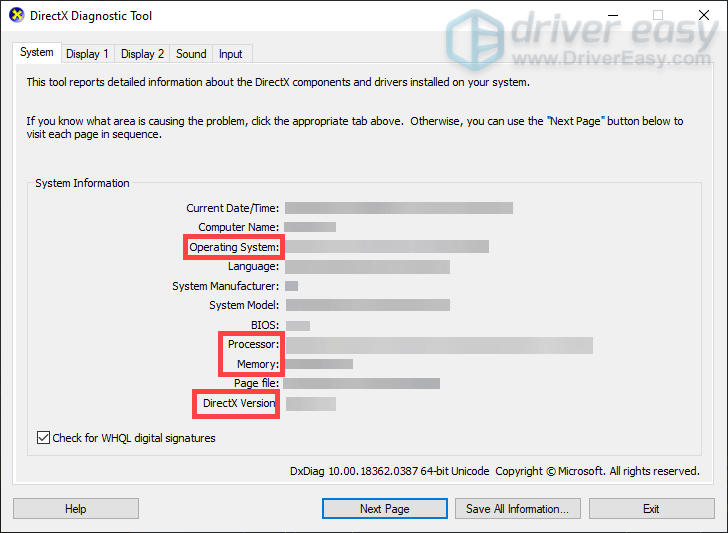
మీ మెషీన్ గేమ్ యొక్క కనీస అవసరాలకు లేదా అంతకంటే తక్కువగా ఉన్నట్లయితే, గేమ్ ప్రారంభించబడకపోవచ్చు మరియు మీరు గేమింగ్ కోసం మీ PCని అప్గ్రేడ్ చేయాలి.
మీ PC లీగ్ ఆఫ్ లెజెండ్స్ని అమలు చేయగలదని మీరు నిర్ధారించినట్లయితే, మీరు ఈ పరిష్కారాలను ప్రయత్నించాలి:
- ఫైర్వాల్ & యాంటీవైరస్ని నిలిపివేయండి
- వైరుధ్య అనువర్తనాలను మూసివేయండి
- Windowsని నవీకరించండి
- మీ గ్రాఫిక్స్ డ్రైవర్ను నవీకరించండి
- గేమ్ అప్డేట్ల కోసం తనిఖీ చేయండి
- మీ గేమ్ ఫైల్లను ధృవీకరించండి
- సిస్టమ్ ఫైళ్లను రిపేర్ చేయండి
1. ఫైర్వాల్ & యాంటీవైరస్ని నిలిపివేయండి
Windows Firewall మరియు యాంటీవైరస్ సాఫ్ట్వేర్ మీ కంప్యూటర్ను హానికరమైన ప్రోగ్రామ్ల నుండి రక్షించడానికి రూపొందించబడ్డాయి. అయినప్పటికీ, వారు చట్టబద్ధమైన ప్రోగ్రామ్లను సరిగ్గా అమలు చేయకుండా నిరోధించగలరు. మీ గేమ్కు మీ నెట్వర్క్కి యాక్సెస్ ఉందని మరియు అది బ్లాక్ చేయబడలేదని నిర్ధారించుకోవడానికి, ఫైర్వాల్ మరియు యాంటీవైరస్ సాఫ్ట్వేర్ను తాత్కాలికంగా నిలిపివేయడానికి మీరు దిగువ దశలను అనుసరించాలి.
banneradss-1
- మీ కీబోర్డ్లో, నొక్కండి Windows లోగో + R కీలు రన్ బాక్స్ను తెరవడానికి ఏకకాలంలో.
- టైప్ చేయండి లేదా అతికించండి firewall.cplని నియంత్రించండి మరియు ఎంటర్ నొక్కండి.
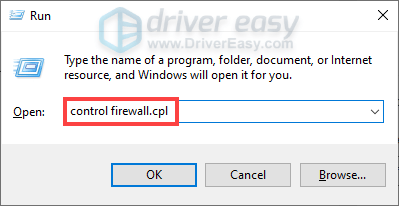
- క్లిక్ చేయండి విండోస్ డిఫెండర్ ఫైర్వాల్ను ఆన్ లేదా ఆఫ్ చేయండి .
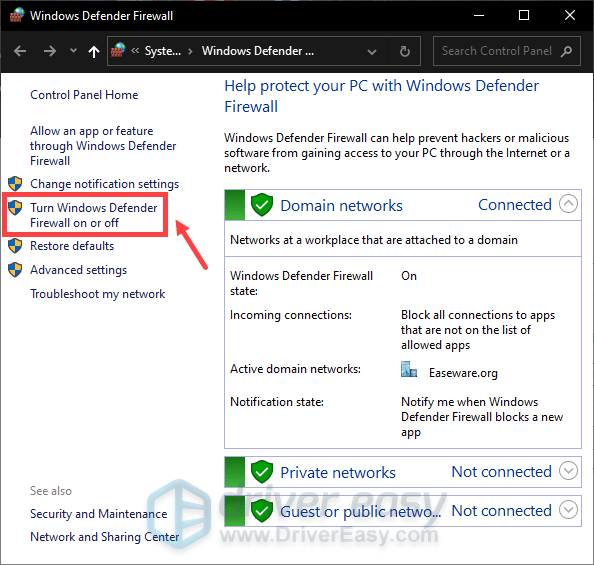
- ఎంచుకోండి విండోస్ డిఫెండర్ ఫైర్వాల్ ఆఫ్ చేయండి (సిఫార్సు చేయబడలేదు) డొమైన్ నెట్వర్క్, ప్రైవేట్ నెట్వర్క్ మరియు పబ్లిక్ నెట్వర్క్ కోసం. అప్పుడు క్లిక్ చేయండి అలాగే .
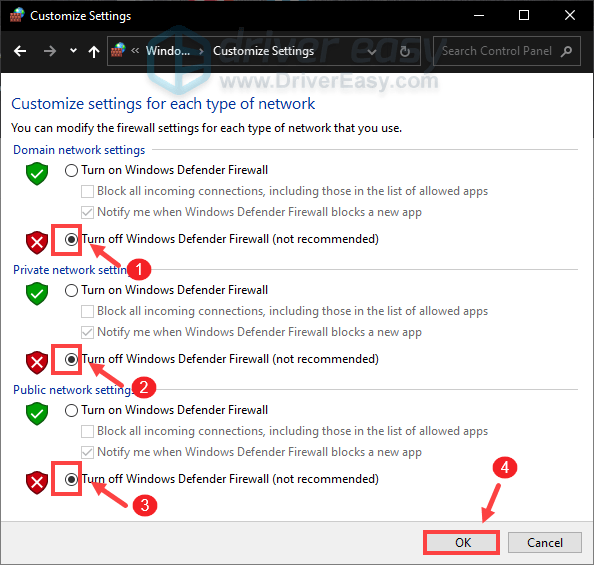
మీరు ఏదైనా యాంటీవైరస్ సాఫ్ట్వేర్ని ఉపయోగిస్తుంటే, వార్జోన్ 2.0ని ప్లే చేస్తున్నప్పుడు దాన్ని డిసేబుల్ చేశారని నిర్ధారించుకోండి. ఇది ట్రిక్ చేయకపోతే, ఫైర్వాల్ను ఆన్ చేయడానికి ఇలాంటి దశలను పునరావృతం చేయాలని గుర్తుంచుకోండి మరియు మీ PC రక్షించబడిందని నిర్ధారించుకోవడానికి యాంటీవైరస్ని ప్రారంభించండి.
2. వైరుధ్య అనువర్తనాలను మూసివేయండి
రెండు ప్రోగ్రామ్లు ఒకే కంప్యూటర్లో ఒకేసారి రన్ చేయలేనప్పుడు కొన్ని పరిస్థితులు ఉన్నాయి. తరచుగా కాదు, కానీ సాధ్యం, సాఫ్ట్వేర్ వైరుధ్యం మీ గేమ్ స్టార్టప్లో క్రాష్ కావడానికి కారణం కావచ్చు. మరియు కొంతమంది ఆటగాళ్ళు దానిని కనుగొన్నారు iCUE , రేజర్ సినాప్స్ ఇంకా కొన్ని ఓవర్క్లాకింగ్ ప్రోగ్రామ్లు Razer Cortex వంటి అనేక కొత్త శీర్షికలతో వైరుధ్యం ఎక్కువగా ఉంటుంది. కాబట్టి, మీరు దీన్ని మీ కంప్యూటర్లో ఇన్స్టాల్ చేసి ఉంటే, బ్యాక్గ్రౌండ్లో రన్ చేయకుండా ఆపండి. అదనంగా, మీరు లీగ్ ఆఫ్ లెజెండ్లను ప్రారంభించే ముందు అనవసరమైన యాప్లను మూసివేయాలని సూచించబడింది, ఇది మీ సిస్టమ్ను గణనీయంగా ఓవర్లోడ్ చేయకుండా ఆ యాప్లను నిరోధించగలదు.
మీరు దీన్ని ఎలా చేయగలరో క్రింద ఉంది.
- మీ కీబోర్డ్లో, నొక్కండి విండోస్ లోగో కీ + ఆర్ రన్ బాక్స్ను తెరవడానికి ఏకకాలంలో.
- టైప్ చేయండి taskmgr మరియు నొక్కండి నమోదు చేయండి .
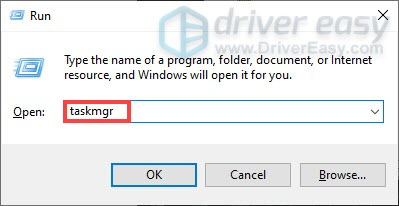
- క్రింద ప్రక్రియలు tab, Razer Synapse వంటి అంతరాయాన్ని కలిగించే ప్రోగ్రామ్లపై కుడి-క్లిక్ చేయండి. అప్పుడు ఎంచుకోండి పనిని ముగించండి .
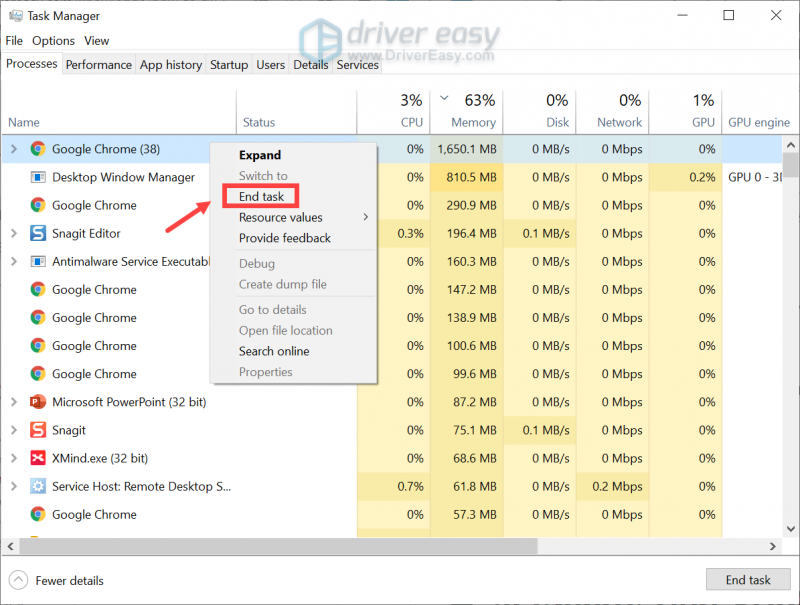
మీరు దీన్ని పూర్తి చేసిన తర్వాత, Warzone 2.0ని ప్రారంభించండి మరియు మీరు ఇప్పటికీ స్థిరమైన క్రాష్లను ఎదుర్కొంటున్నారో లేదో చూడండి. సమస్య కొనసాగితే, తదుపరి పరిష్కారానికి వెళ్లండి.
3. విండోస్ను అప్డేట్ చేయండి
వినియోగదారులకు బగ్ పరిష్కారాలు మరియు కొత్త ఫీచర్లను అందించడానికి Windows నవీకరణలు క్రమ పద్ధతిలో విడుదల చేయబడతాయి. కాబట్టి అన్ని పనితీరు మెరుగుదలలను పొందడానికి అవి మీ సిస్టమ్లో ఇన్స్టాల్ చేయబడిందని మీరు నిర్ధారించుకోవాలి.
- శోధన పెట్టెలో, టైప్ చేయండి తాజాకరణలకోసం ప్రయత్నించండి . అప్పుడు క్లిక్ చేయండి తాజాకరణలకోసం ప్రయత్నించండి ఫలితాల జాబితా నుండి.
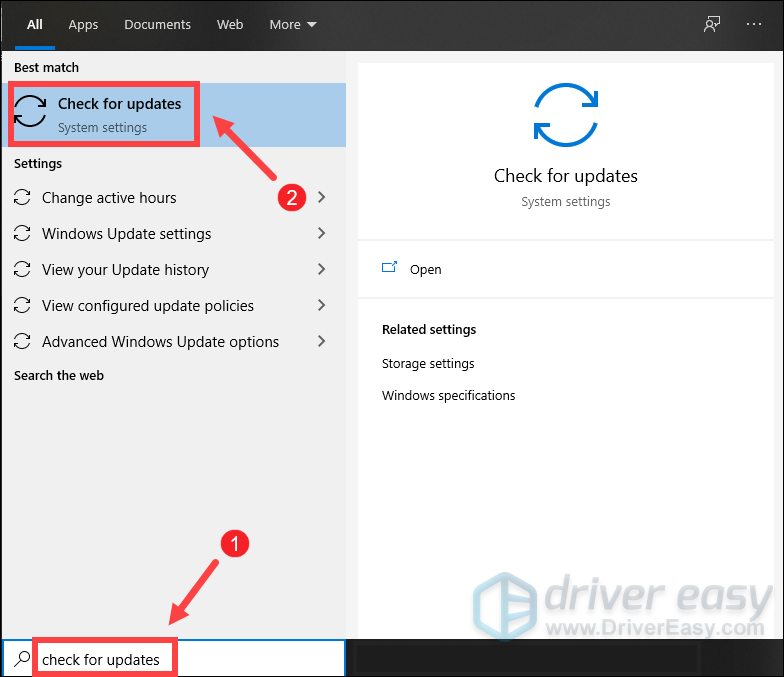
- పై క్లిక్ చేయండి తాజాకరణలకోసం ప్రయత్నించండి బటన్. అప్డేట్లు అందుబాటులో ఉంటే, మీ సిస్టమ్ కోసం అప్డేట్లను డౌన్లోడ్ చేసి, ఇన్స్టాల్ చేయడానికి ఆన్-స్క్రీన్ సూచనలను అనుసరించండి.
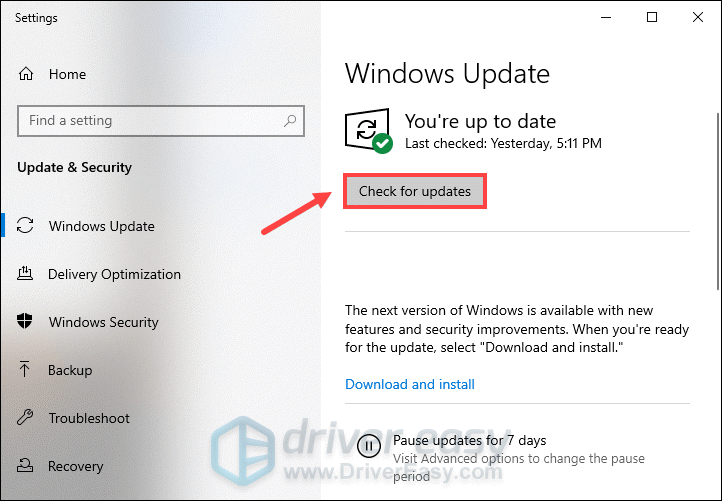
పూర్తయిన తర్వాత, మీ PCని రీబూట్ చేయండి మరియు మీ గేమ్ని ప్రారంభించండి. మీ సమస్య కొనసాగితే, దిగువ తదుపరి పరిష్కారాన్ని ప్రయత్నించండి.
4. మీ గ్రాఫిక్స్ డ్రైవర్ను నవీకరించండి
మీ గ్రాఫిక్స్ కార్డ్ మీ కంప్యూటర్ యొక్క ప్రధాన భాగాలలో ఒకటి. మరియు మీ గ్రాఫిక్స్ డ్రైవర్ మీరు మీ గ్రాఫిక్స్ కార్డ్ నుండి అత్యుత్తమ పనితీరును పొందగలరని నిర్ధారించే సాఫ్ట్వేర్ యొక్క ముఖ్యమైన భాగం. ఇది పాతది లేదా అవినీతిమయమైనట్లయితే, మీరు చిన్న పనితీరు సమస్యల నుండి క్లిష్టమైన ప్రోగ్రామ్ సమస్యల వరకు అనేక రకాల సమస్యలను ఎదుర్కొనే అవకాశం ఉంది. దాన్ని పరిష్కరించడానికి, మీరు మీ PC కోసం తాజా గ్రాఫిక్స్ డ్రైవర్ను డౌన్లోడ్ చేసి, ఇన్స్టాల్ చేయాలి.
మీ గ్రాఫిక్స్ డ్రైవర్ను నవీకరించడానికి ప్రధానంగా రెండు మార్గాలు ఉన్నాయి: మానవీయంగా మరియు స్వయంచాలకంగా .
ఎంపిక 1: మీ గ్రాఫిక్స్ డ్రైవర్ను మాన్యువల్గా అప్డేట్ చేయండి
గ్రాఫిక్స్ డ్రైవర్ను అప్డేట్ చేయడానికి, మీరు ముందుగా మీ గ్రాఫిక్స్ కార్డ్ పేరు మరియు తయారీదారుని తెలుసుకోవాలి.
- మీ కీబోర్డ్లో, నొక్కండి Windows లోగో + R కీలు రన్ బాక్స్ను తెరవడానికి ఏకకాలంలో.
- టైప్ చేయండి dxdiag మరియు హిట్ నమోదు చేయండి .

- DirectX డయాగ్నస్టిక్ టూల్ లోడ్ అయినప్పుడు, ఎంచుకోండి ప్రదర్శన ట్యాబ్. అప్పుడు మీరు పరికర విభాగంలో జాబితా చేయబడిన మీ గ్రాఫిక్స్ కార్డ్ పేరు మరియు తయారీదారుని కనుగొంటారు.
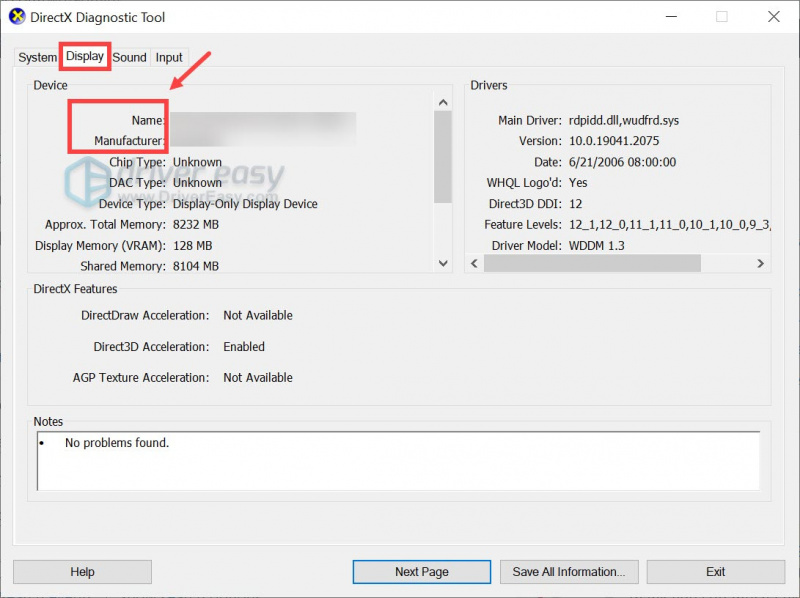
మీరు మీ గ్రాఫిక్స్ కార్డ్ బ్రాండ్ను కనుగొన్న తర్వాత, అత్యంత తాజా డ్రైవర్ను పొందడానికి తయారీదారు వెబ్సైట్ను సందర్శించండి. మీరు చేయాల్సిందల్లా మీ సిస్టమ్ కోసం డ్రైవర్ను డౌన్లోడ్ చేసి, ఇన్స్టాల్ చేయడానికి ఆన్-స్క్రీన్ సూచనలను అనుసరించండి.
ఎంపిక 2: మీ గ్రాఫిక్స్ డ్రైవర్ను స్వయంచాలకంగా నవీకరించండి
పైన వివరించినట్లుగా, గ్రాఫిక్స్ డ్రైవర్ను మాన్యువల్గా అప్డేట్ చేయడం చాలా శ్రమతో కూడుకున్నది మరియు కొంత కంప్యూటర్ పరిజ్ఞానం అవసరం. మీ స్వంతంగా వ్యవహరించడం మీకు సుఖంగా లేకుంటే, మీరు ఆటోమేటిక్ డ్రైవర్ అప్డేటర్ని ఉపయోగించవచ్చు డ్రైవర్ ఈజీ ఏవైనా తప్పిపోయిన లేదా గడువు ముగిసిన డ్రైవర్లను స్కాన్ చేయడంలో మరియు గుర్తించడంలో మీకు సహాయపడటానికి, ఆపై పరికర ప్రదాత నుండి నేరుగా మీ సిస్టమ్ కోసం తాజా డ్రైవర్లను డౌన్లోడ్ చేసి, ఇన్స్టాల్ చేయండి.
డ్రైవర్ ఈజీతో డ్రైవర్లను అప్డేట్ చేయడానికి సులభమైన మూడు-దశల గైడ్ క్రింద ఉంది.
- డౌన్లోడ్ చేయండి మరియు డ్రైవర్ ఈజీని ఇన్స్టాల్ చేయండి.
- డ్రైవర్ ఈజీని రన్ చేసి, క్లిక్ చేయండి ఇప్పుడు స్కాన్ చేయండి బటన్. డ్రైవర్ ఈజీ మీ కంప్యూటర్ను స్కాన్ చేస్తుంది మరియు పాత డ్రైవర్లు ఉన్న ఏవైనా పరికరాలను గుర్తిస్తుంది.
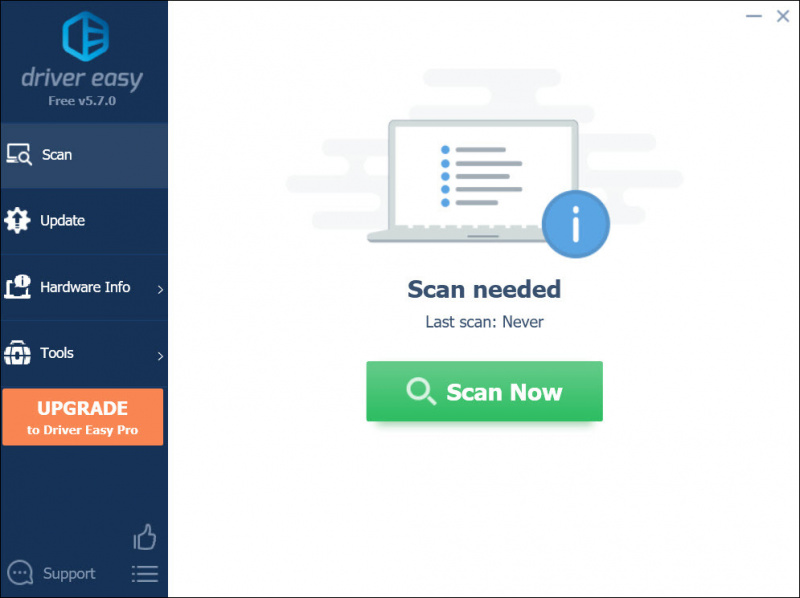
- క్లిక్ చేయండి అన్నీ నవీకరించండి . డ్రైవర్ ఈజీ మీ పాత మరియు తప్పిపోయిన అన్ని పరికర డ్రైవర్లను డౌన్లోడ్ చేసి, అప్డేట్ చేస్తుంది, ప్రతి దాని యొక్క తాజా వెర్షన్ను పరికర తయారీదారు నుండి నేరుగా మీకు అందిస్తుంది.
దీనికి అవసరం ప్రో వెర్షన్ ఇది పూర్తి మద్దతు మరియు 30-రోజుల మనీ-బ్యాక్ గ్యారెంటీతో వస్తుంది. మీరు అన్నింటినీ అప్డేట్ చేయి క్లిక్ చేసినప్పుడు అప్గ్రేడ్ చేయమని మీరు ప్రాంప్ట్ చేయబడతారు. మీరు ప్రో వెర్షన్కి అప్గ్రేడ్ చేయకూడదనుకుంటే, మీరు మీ డ్రైవర్లను ఉచిత వెర్షన్తో కూడా అప్డేట్ చేయవచ్చు. మీరు చేయాల్సిందల్లా వాటిని ఒక్కొక్కటిగా డౌన్లోడ్ చేసి, మాన్యువల్గా ఇన్స్టాల్ చేయడం.
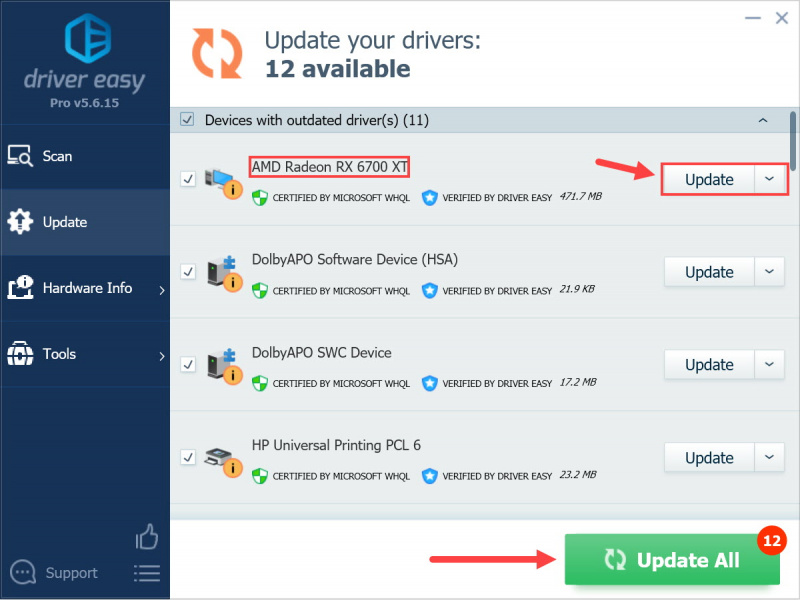
డ్రైవర్ నవీకరణలను ఇన్స్టాల్ చేసిన తర్వాత, మీ పరికరాన్ని రీబూట్ చేయండి. మీ Warzone 2.0 ఇప్పటికీ క్రాష్ అయితే, దిగువ తదుపరి పరిష్కారాన్ని ప్రయత్నించండి.
5. గేమ్ అప్డేట్ల కోసం తనిఖీ చేయండి
సాధారణంగా, గేమ్ అప్డేట్లు అందుబాటులో ఉన్నప్పుడు, అవి ఆటోమేటిక్గా డౌన్లోడ్ చేయబడతాయి. అయితే, దీనికి ప్రాధాన్యత ఇవ్వనప్పుడు లేదా ఆటోమేటిక్ అప్డేట్ ఫీచర్ పొరపాటున నిలిపివేయబడినప్పుడు కొన్ని పరిస్థితులు ఉన్నాయి, ఇది బగ్ పరిష్కారాలతో గేమ్ ప్యాచ్ను పొందకుండా మిమ్మల్ని నిరోధిస్తుంది. మీరు ఎల్లప్పుడూ తాజా అప్డేట్లతో మీ గేమ్ను ఆడుతున్నారని నిర్ధారించుకోవడానికి, దిగువ దశలను అనుసరించండి.
ఆవిరి మీద
- మీ స్టీమ్ క్లయింట్ని తెరవండి. లైబ్రరీ కింద, మీ గేమ్ శీర్షికపై కుడి-క్లిక్ చేసి, ఎంచుకోండి లక్షణాలు డ్రాప్-డౌన్ మెను నుండి.

- ఎంచుకోండి నవీకరణలు ట్యాబ్. అప్పుడు ఎంచుకోండి అధిక ప్రాధాన్యత – ఇతరుల కంటే ముందు ఈ గేమ్ను ఎల్లప్పుడూ స్వయంచాలకంగా నవీకరించండి .
మార్పులను నిర్ధారించిన తర్వాత, గేమ్ నవీకరణలను డౌన్లోడ్ చేసి, ఇన్స్టాల్ చేయండి. అప్పటి వరకు, అది పనిచేస్తుందో లేదో మీరు తనిఖీ చేయవచ్చు. మీరు ఇప్పటికీ స్థిరమైన క్రాష్లను ఎదుర్కొంటే, దీనికి కొనసాగండి తదుపరి పరిష్కారం .
Battle.netలో
- Battle.net డెస్క్టాప్ యాప్ను తెరవండి.
- మీ గేమ్ శీర్షికను ఎంచుకోండి.
- పక్కన ఉన్న కాగ్వీల్పై క్లిక్ చేయండి ఆడండి బటన్ మరియు ఎంచుకోండి తాజాకరణలకోసం ప్రయత్నించండి .
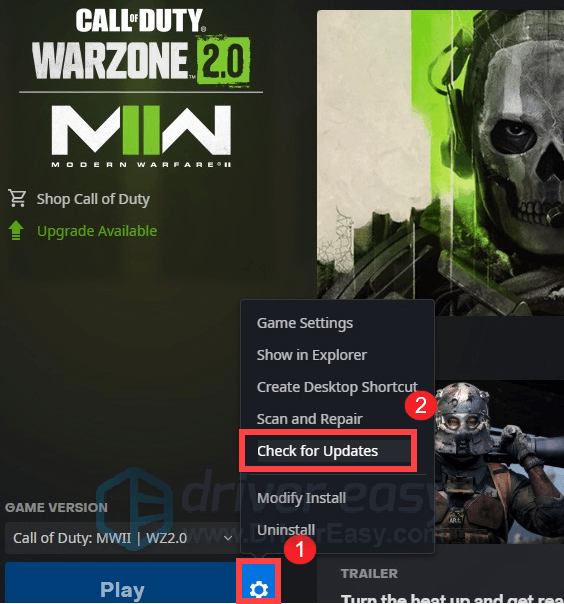
అప్డేట్లు అందుబాటులో ఉన్నప్పుడు, వాటిని డౌన్లోడ్ చేసి, ఇన్స్టాల్ చేయడానికి ఆన్-స్క్రీన్ సూచనలను అనుసరించండి. అది మీకు అదృష్టాన్ని అందించకపోతే, తదుపరి పరిష్కారానికి వెళ్లండి.
6. మీ గేమ్ ఫైల్లను ధృవీకరించండి
ఎప్పటికప్పుడు, మీ గేమ్ ఫైల్లు పాడైపోవచ్చు మరియు కొన్ని ముఖ్యమైన ఫైల్లు ఎక్కడా కనిపించకుండా పోతాయి. అది జరిగినప్పుడు, చిన్న ఆట అవాంతరాల నుండి క్లిష్టమైన సమస్యల వరకు వివిధ సమస్యలు సంభవిస్తాయి. అది మీకేనా అని తనిఖీ చేయడానికి, మీరు మరమ్మత్తు సాధనాన్ని ఉపయోగించవచ్చు.
ఆవిరి మీద
- మీ స్టీమ్ క్లయింట్ని తెరవండి. కింద గ్రంధాలయం , గేమ్ టైటిల్పై కుడి-క్లిక్ చేసి, ఎంచుకోండి లక్షణాలు .

- ఎంచుకోండి స్థానిక ఫైల్లు ట్యాబ్. ఆపై క్లిక్ చేయండి గేమ్ ఫైల్ల సమగ్రతను ధృవీకరించండి... బటన్.
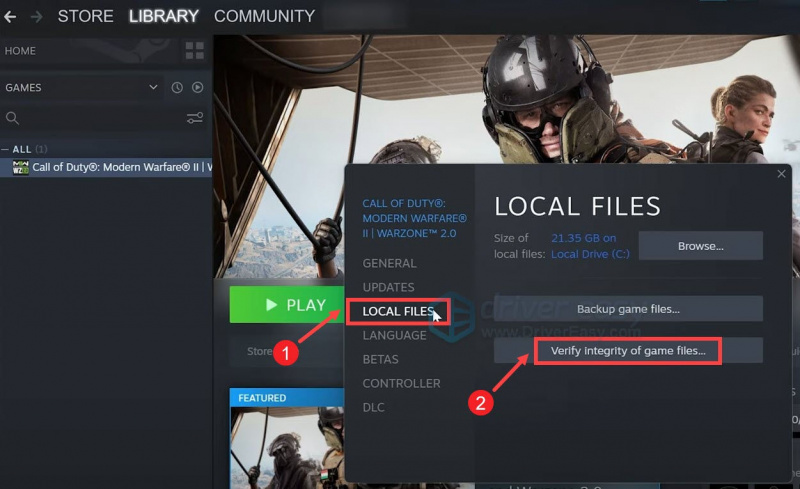
ఇప్పుడు స్టీమ్ మీ గేమ్ ఫైల్లను ధృవీకరించడం ప్రారంభిస్తుంది. ఇది ఏదైనా పాడైన ఫైల్లను గుర్తిస్తే, అది వాటిని రిపేర్ చేయడానికి ప్రయత్నిస్తుంది. మీరు చేయాల్సిందల్లా ప్రక్రియ పూర్తయ్యే వరకు వేచి ఉండండి. అప్పటి వరకు, మీ మ్యాచ్లోకి లోడ్ చేయడానికి ప్రయత్నించండి. మీరు ఇప్పటికీ క్రాష్ సమస్యను ఎదుర్కొంటున్నట్లయితే, దీన్ని ప్రయత్నించండి తదుపరి పరిష్కారం క్రింద.
Battle.netలో
- Battle.net డెస్క్టాప్ యాప్ను తెరవండి.
- మీ గేమ్ శీర్షికను ఎంచుకోండి.
- పక్కన ఉన్న కాగ్వీల్పై క్లిక్ చేయండి ఆడండి బటన్ మరియు ఎంచుకోండి స్కాన్ చేసి రిపేర్ చేయండి .
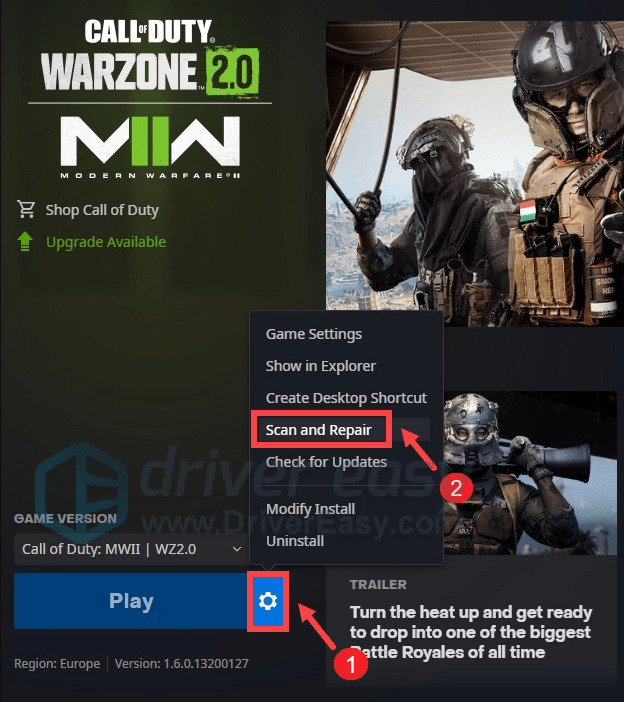
- మరమ్మత్తు పూర్తయ్యే వరకు వేచి ఉండండి.
ఇప్పుడు మీరు గేమ్ని ప్రారంభించేందుకు ప్రయత్నించవచ్చు.
7. సిస్టమ్ ఫైళ్లను రిపేర్ చేయండి
మిగతావన్నీ విఫలమైతే, మీ PC లోపాన్ని కలిగించే సిస్టమ్ ఫైల్లు పాడైపోయాయో లేదో తనిఖీ చేయడానికి ఇది చాలా సమయం. పాడైన Windows సిస్టమ్ ఫైల్లను స్కాన్ చేసి పునరుద్ధరించడానికి, మీరు సిస్టమ్ ఫైల్ చెకర్ని ఉపయోగించవచ్చు మరియు sfc / scannow ఆదేశాన్ని అమలు చేయవచ్చు. కానీ కొన్నిసార్లు ఇది మీ సమస్యలను గుర్తించడంలో విఫలం కావచ్చు మరియు తదుపరి ట్రబుల్షూటింగ్ కోసం మీరు సాంకేతిక పరిజ్ఞానం కలిగి ఉండాలి. మీరు దీన్ని మీ స్వంతంగా చేయడం ఇష్టం లేకుంటే, మీరు ప్రయత్నించవచ్చు రెస్టోరో , సమస్యాత్మక ఫైల్ల కోసం మీ PCని స్కాన్ చేసి, సరిగ్గా పని చేయని ఫైల్లను భర్తీ చేసే ఆటోమేటెడ్ విండోస్ రిపేర్ సాధనం. ఈ సాధనాన్ని ఉపయోగించడానికి, మీరు చేయాల్సిందల్లా దిగువన ఉన్న సాధారణ దశల వారీ మార్గదర్శిని అనుసరించండి.
- డౌన్లోడ్ చేయండి మరియు Restoroని ఇన్స్టాల్ చేయండి.
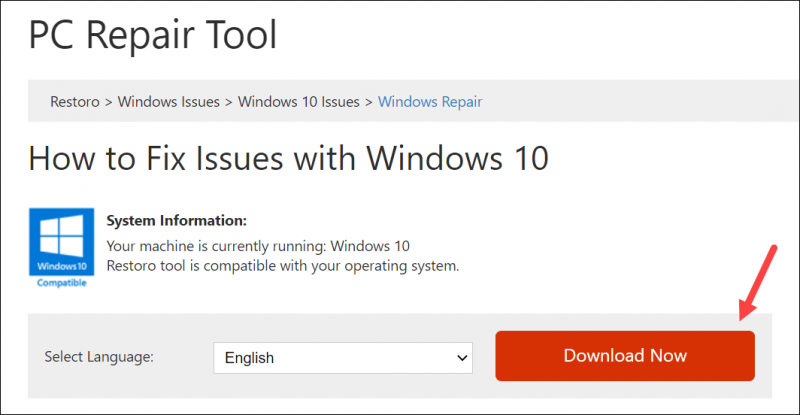
- Restoroని ప్రారంభించండి మరియు ఇది మీ PC యొక్క ఉచిత స్కాన్ను అమలు చేస్తుంది. స్కాన్ పూర్తయిన తర్వాత, సాఫ్ట్వేర్ రోగ నిర్ధారణను నిర్వహిస్తుంది మరియు సిస్టమ్ సమస్యల సారాంశాన్ని మీకు చూపుతుంది. దీనికి కొన్ని నిమిషాలు పడుతుంది.
- ఇది మీ PCలో ఏవైనా సమస్యలను గుర్తిస్తే, క్లిక్ చేయండి మరమ్మత్తు ప్రారంభించండి మరమ్మత్తు ప్రక్రియను ప్రారంభించడానికి.
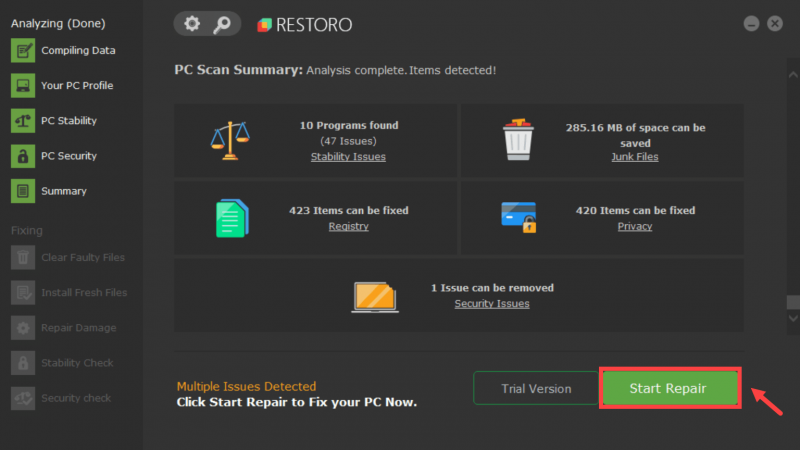
మరమ్మతు చేసిన తర్వాత, మీ PCని పునఃప్రారంభించి, మీ గేమ్ మ్యాచ్లోకి లోడ్ చేయండి. మరియు మీరు ఎక్కువ అంతరాయాలు లేకుండా మీ గేమ్ప్లేను ఆస్వాదించగలరు.
కాబట్టి ఇది మీ Warzone 2.0 క్రాషింగ్ సమస్యను పరిష్కరించడానికి పూర్తి గైడ్. మీకు ఇది సహాయకరంగా ఉందని ఆశిస్తున్నాము! మరిన్ని ప్రశ్నల కోసం, దిగువ వ్యాఖ్య విభాగంలో వాటిని వ్రాయడానికి సంకోచించకండి. మేము వీలైనంత త్వరగా మిమ్మల్ని సంప్రదిస్తాము.
![[పరిష్కరించబడింది] PCలో అపెక్స్ లెజెండ్స్ లాగ్](https://letmeknow.ch/img/knowledge/41/apex-legends-lag-pc.png)
![[స్థిర] ఆధునిక వార్ఫేర్ & వార్జోన్లో దేవ్ లోపం 6164](https://letmeknow.ch/img/program-issues/94/dev-error-6164-modern-warfare-warzone.jpg)
![[పరిష్కరించబడింది] మేజిక్: ది గాదరింగ్ అరేనా బ్లాక్ స్క్రీన్ సమస్యలు](https://letmeknow.ch/img/knowledge/87/magic-gathering-arena-black-screen-issues.jpg)

![[పరిష్కరించబడింది] బ్యాక్ 4 బ్లడ్ Windows 11/10/7లో ప్రారంభించబడదు](https://letmeknow.ch/img/knowledge/65/back-4-blood-not-launching-windows-11-10-7.jpg)
![[పరిష్కరించబడింది] MSI మిస్టిక్ లైట్ విండోస్లో పనిచేయడం లేదు](https://letmeknow.ch/img/knowledge-base/A4/solved-msi-mystic-light-not-working-on-windows-1.jpg)
![[పరిష్కరించబడింది] సమురాయ్ వారియర్స్ 5 PCలో క్రాష్ అవుతూనే ఉంది](https://letmeknow.ch/img/knowledge/80/samurai-warriors-5-keeps-crashing-pc.jpg)